затем напишите свой отзыв
4uKey - Разблокировка iPhone/iPad за 1 клик
Мгновенная разблокировка экрана и Apple ID
Разблокировка iPhone/iPad
Мгновенная разблокировка пароля
Apple ID позволяет подключить весь ваш контент Apple. С Apple ID вы можете загружать приложения, использовать Apple Pay, создавать резервные копии данных и т. Д. На своем iPhone 14. Но если вы хотите удалить Apple ID со своего устройства по какой-либо причине, то эта статья именно для вас. Давайте посмотрим, как удалить Apple ID с iPhone 14
Самый простой способ удалить Apple ID с iPhone 14 - это выйти из iCloud в настройках. После этого Apple ID будет удален, и вы не сможете получить доступ к каким-либо данным, хранящимся в iCloud. Для этого требуется пароль Apple ID, и это можно сделать за считанные секунды.
Вы также можете сохранить копию данных iCloud на своем iPhone. Наконец, нажмите на кнопку "Выйти".

Если вы не хотите полностью удалять Apple ID со своего iPhone 14, но хотите выйти из Apple ID из некоторых функций, таких как App Store и «Найти iPhone», вы также можете сделать это в настройках.
Удаление Apple ID из App Store:Откройте App Store и коснитесь меню своего профиля, затем коснитесь «Выйти». После этого вы не сможете загружать или обновлять приложения.
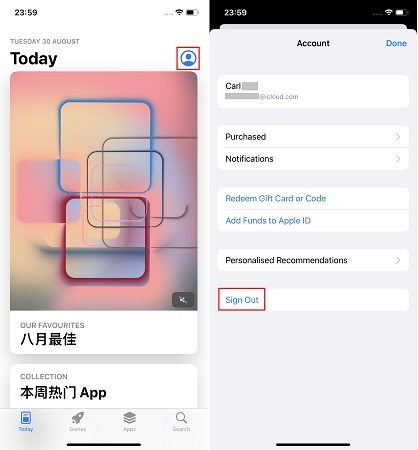
Удаление Apple ID из «Найти iPhone»: Перейдите в Настройки > Профиль > Локатор > Найти iPhone. Выключите его и введите свой пароль Apple ID, чтобы выключить. После этого вы не будете использовать его для поиска своего iPhone 14.
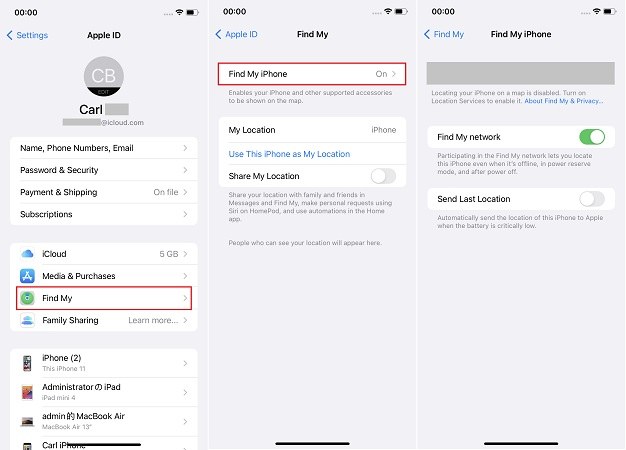
Когда вы используете описанный выше способ удаления Apple ID с iPhone 14, возможно, вы забыли пароль или не можете выйти из системы по некоторым причинам. В этом случае Tenorshare 4uKey может сделать работу за вас. Если функция «Найти iPhone» отключена, эта программа удалит Apple ID напрямую без пароля. Если функция «Локатор» включена, выполните еще несколько шагов, как показано ниже:
Загрузите и запустите 4uKey на своем компьютере. Нажмите «Разблокировать Apple ID» в главном интерфейсе.

Подключите к нему свой iPhone 14 через кабель. Затем нажмите Далее, чтобы продолжить.
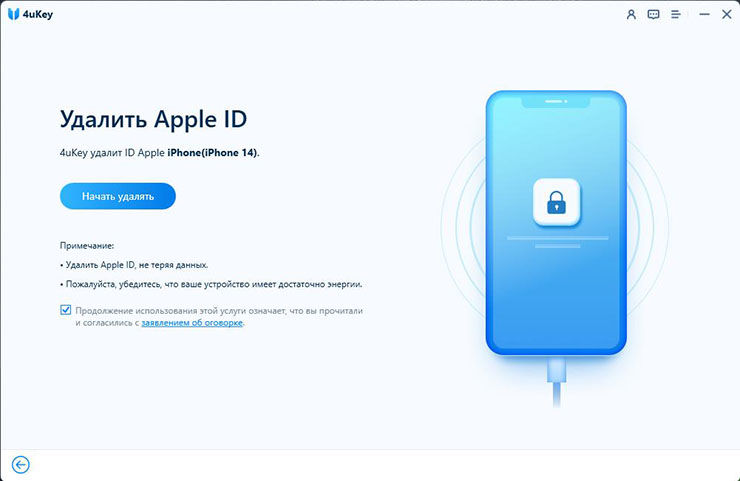
Затем загрузите соответствующий пакет прошивки. Нажмите «Загрузить» и терпеливо дождитесь окончания загрузки.

После загрузки вы можете начать процесс удаления.
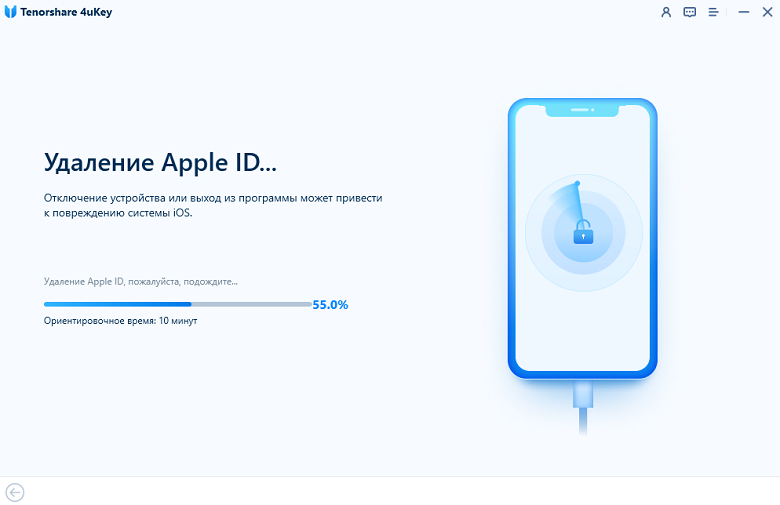
Наконец, когда вы активируете свое устройство, выберите «Разблокировать с помощью кода доступа» и используйте пароль блокировки экрана iPhone для завершения.
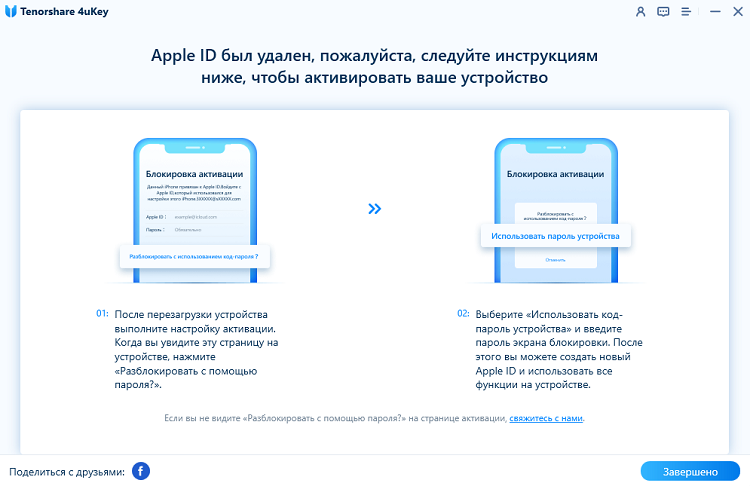
Теперь вы знаете, как удалить Apple ID с телефона iPhone 14, давайте рассмотрим некоторые распространенные вопросы об учетной записи Apple ID.
1. Удаление Apple ID с iPhone приведет к удалению данных?
Удаление Apple ID приведет к удалению с вашего iPhone всех данных, которые синхронизируются или хранятся в iCloud. Но они по-прежнему сохраняются в iCloud. Вы больше не можете получить к ним доступ на своем iPhone, но вы можете просмотреть их после входа в тот же Apple ID.
2. Могу ли я удалить Apple ID с помощью сброса настроек?
Да, сброс к заводским настройкам может ответить на вопрос, как удалить учетную запись iCloud с iPhone. Но помните, что после этого вы столкнетесь с блокировкой активации при ее повторной настройке. И единственный способ обойти это - ввести пароль Apple ID.
3. Могу ли я снять блокировку активации с iPhone?
Блокировка активации автоматически включается, когда вы входите в iCloud на своем iPhone 14. И вы не можете ее снять. Когда вы столкнетесь с замком, вам понадобится пароль Apple ID, как мы сказали выше.
4. Как удалить iPhone из Apple ID?
Если вы обнаружите, что ваш Apple ID был связан со многими устройствами, вы можете легко удалить из него iPhone.
Прокрутите вниз и нажмите «Удалить это устройство». Вот и все.

Если вы решили удалить Apple ID со своего iPhone 14, прочитайте эту статью, чтобы узнать, как удалить Apple ID со своего iPhone 14 с паролем или без него. Что касается отсутствия паролей, вы можете попробовать Tenorshare 4uKey. Сделай все и наслаждайся своим новым iPhone 14!
затем напишите свой отзыв
Оставьте Комментарий
Создайте свой отзыв о статьях Tenorshare

Легко разблокировать iPhone - пароль/ Apple ID/блокировку активации iCloud/MDM
100% успешная разблокировка
Автор: Дмитрий Иванов
2025-12-31 / iPhone 14
Оцените Сейчас!